Configurar las opciones de búsqueda rápida
Nota
Si ha habilitado Interfaz unificada modo exclusivo, antes de utilizar los procedimientos de este artículo, haga lo siguiente:
- Seleccionar Configuración (
 ) en la barra de navegación.
) en la barra de navegación. - Seleccione Configuración avanzada.
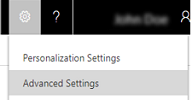
La característica de búsqueda rápida proporciona resultados a los usuarios que especifican consultas sencillas a entidades comunes de búsqueda. Puede personalizar la funcionalidad de búsqueda rápida seleccionando los límites de devolución de registros, un método de indización y las entidades que se incluyen.
Seleccione el método usado para la indización de búsqueda rápida
De forma predeterminada, Customer Engagement (on-premises) usa la funcionalidad de búsqueda como en versiones anteriores, que se basa sobre todo en coincidencias de la cadena.
Los administradores del sistema tienen la opción de usar la indización de texto completo para la búsqueda rápida. Se recomienda habilitar la indización de texto completo para búsqueda rápida porque puede proporcionar una mejor experiencia de búsqueda mejorando el rendimiento de las consultas. La búsqueda de texto completo también usa métodos más sofisticados de indización que incluyen compatibilidad con búsquedas lingüísticas y la clasificación por relevancia superior.
Nota
La indexación de texto completo para Búsqueda rápida solo está disponible para entornos locales.
Mientras el método de búsqueda anterior (indización estándar) devuelve resultados en función de coincidencias literales, la indización de texto completo devuelve coincidencias lingüísticas. Por ejemplo, el término servicio puede devolver palabras similares como servicios y servido. Más información: Búsqueda de texto completo (SQL Server)
Para buscar información, la indización estándar requiere con frecuencia que los usuarios agreguen comodines a cadenas de búsqueda. Esto produce un rendimiento pobre para conjuntos de datos grandes, debido a la exploración requerida de tablas completas en lugar de usar un índice. La indización de texto completo no usa comodines, lo que puede mejorar el rendimiento de la consulta y del sistema. Tenga en cuenta que, aunque los usuarios pueden incluir comodines en cadenas de búsqueda, se omiten los comodines.
¿Qué deben tener en cuenta los administradores del sistema antes de habilitar o deshabilitar la indización de texto completo?
Los cambios realizados en la forma y el momento de indizar los datos de Microsoft Dynamics 365 no se inician hasta una determinada hora del día, normalmente a última hora de la tarde. Antes de habilitar o deshabilitar indización de texto completo, tenga en cuenta lo siguiente:
Dado que la indización es un trabajo de mantenimiento que se ejecuta una vez cada día, puede tardar hasta 24 horas para que el sistema habilite o deshabilite la búsqueda de texto completo, agregue y quite columnas de búsqueda.
Cuando los personalizadores agregan un elemento para búsqueda rápida, como una columna de búsqueda, los datos de la columna no aparecerán en los resultados de búsqueda rápida hasta que el trabajo de mantenimiento siguiente se complete. Estos elementos pueden detectarse con búsqueda rápida, pero usarán el método de búsqueda anterior. Las columnas que no hayan terminado de indizarse para texto completo continuarán usando el método de indización estándar para búsqueda rápida. Cuando la indización de una columna se completa, la búsqueda rápida usará la búsqueda de texto completo. Cuando la búsqueda de texto completo para búsqueda rápida se habilita, las columnas recién agregadas a una vista de búsqueda rápida no tendrán indización hasta que el trabajo de mantenimiento siguiente se complete. Esto puede provocar un rendimiento pobre de búsqueda rápida.
La búsqueda avanzada no se ve afectada al habilitar la indización de texto completo para la búsqueda rápida. La búsqueda avanzada continuará usando la misma indización estándar que estaba disponible en versiones anteriores de Microsoft Dynamics 365.
Dado que la indización de texto completo para Búsqueda rápida usa la indización de texto completo de SQL Server, determinadas consultas formadas fundamental o totalmente por palabras comunes (palabras irrelevantes como en, o, para, y, como) pueden no devolver los resultados esperados. Los administradores de bases de datos de SQL Server pueden crear una lista de palabras irrelevantes personalizada u optar por no usarla rechazando la lista del sistema (no recomendado). Más información: TechNet: Configuración y administración de palabras irrelevantes y listas de palabras irrelevantes para búsqueda de texto completo
Para los administradores de Customer Engagement (on-premises)
Cuando habilita la indización de texto completo para una base de datos con un gran número de columnas, el tamaño del registro de transacciones de la base de datos de la organización pueden aumentar. Se recomienda que supervise y considere la reducción del registro de transacciones. Más información: Administrar el tamaño del archivo de registro de transacciones
Los aspectos del consumo de recursos para la indización de texto completo son diferentes de la indización estándar, lo que puede producir problemas de rendimiento de SQL Server. El rendimiento puede verse afectado especialmente durante la indización de texto completo inicial para todos los campos de texto de búsqueda rápida. Más información: Mejorar el rendimiento de índices de texto completo > Causas más comunes de problemas de rendimiento
La creación del índice es un proceso en segundo plano, por lo que para una cantidad grande de datos mantenidos por servidores SQL atareados, la indización de texto completo puede tardar de varias horas a varios días en completarse.
Habilite o deshabilite la indización de texto completo para la búsqueda rápida
Antes de habilitar o deshabilitar la indización de texto completo para la búsqueda rápida, revise la sección anterior ¿Qué deben tener en cuenta los administradores del sistema antes de habilitar o deshabilitar la indización de texto completo?.
Vaya a Configuración>Administración>Configuración del sistema>pestaña General.
Seleccione Sí o No junto a Habilite la búsqueda de texto completa para búsqueda rápida.